wps如何删除空页 wps文字如何删除空白页
更新时间:2024-02-01 15:01:11作者:xiaoliu
wps文字作为一款功能强大的文字处理软件,为我们的办公工作提供了便利,在使用过程中,我们有时会遇到一些空白页的问题,这不仅占据了我们宝贵的工作空间,还影响了文件的整洁度。如何删除这些空白页呢?在本文中将向大家介绍wps文字中如何简便地删除空白页的方法,让我们的文档更加精致和高效。

删除空白页
如果wps文档中出现了空白页,那么可能是文档中包含空段落、分页符或分节符。需要将这些编辑标记删除,空白页才会被删除。
操作方法:把光标移动至空白页,选中空白页中的 段落标记 或分页符 或者分节符,尝试使用“回格(即backspace / ←)”以及“Delete”键删除。
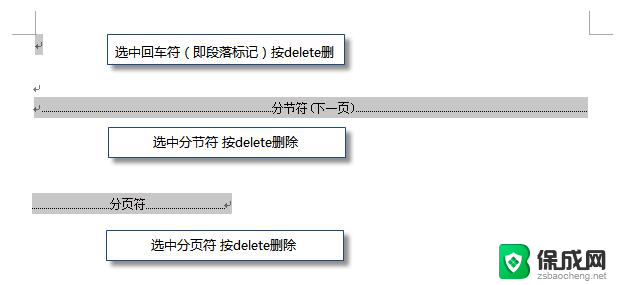
PS:如果文档中没有显示编辑标记,可以开启功能区“开始-显示/隐藏编辑标记”显示。
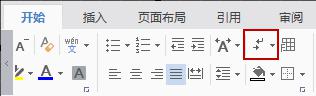
还有一种空白页的可能是前一页末尾有过长的表格。
文档在表格后需要有一个空段落,如果表格一直延伸到页面底部,则空段落将被推入下一页。而这个空段落标记是无法删除的。需要将这个空段落标记设置为“隐藏文字”才可以。
操作方法:
1、选中段落标记
2、点击右键-字体-勾选“隐藏文字”。
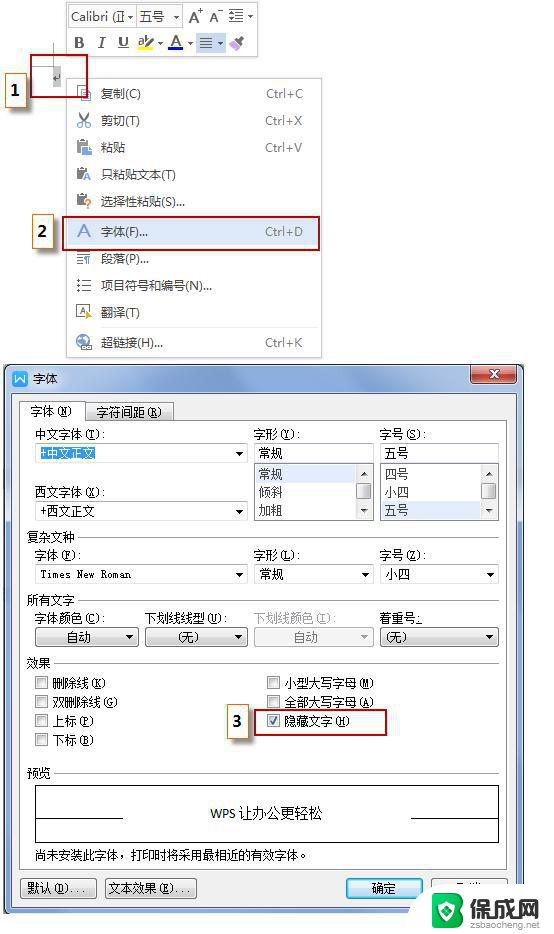
以上是关于如何删除wps中的空白页的全部内容,如果您遇到类似的情况,您可以按照这篇文章中的方法来解决它。
wps如何删除空页 wps文字如何删除空白页相关教程
-
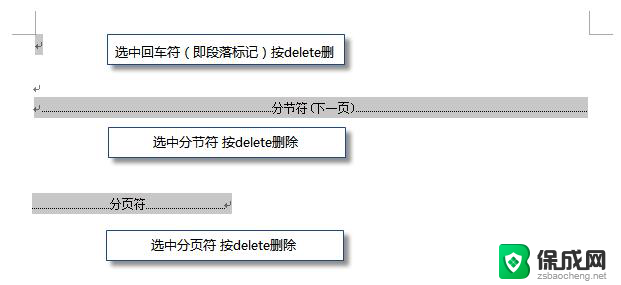 怎么删除wpsword空白页 wps文字如何删除空白页
怎么删除wpsword空白页 wps文字如何删除空白页2024-05-04
-
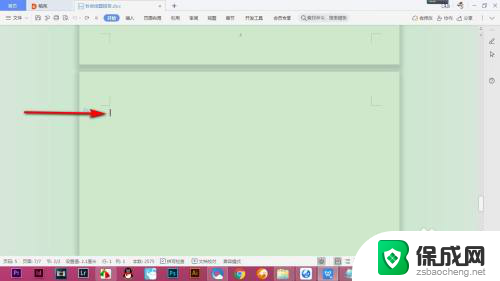 如何删除wps空白页删不掉 WPS中的空白页无法删除怎么办
如何删除wps空白页删不掉 WPS中的空白页无法删除怎么办2023-12-29
-
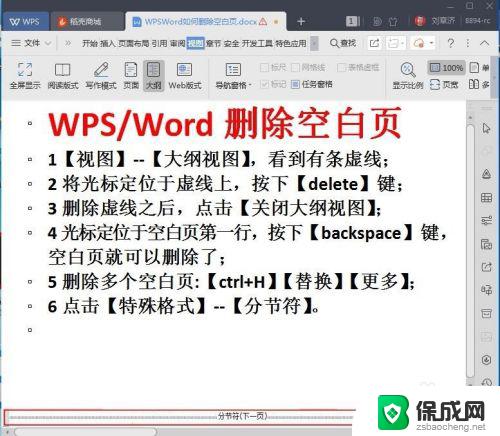 wps word空白页怎么删除 如何在WPS/Word中删除空白页
wps word空白页怎么删除 如何在WPS/Word中删除空白页2023-10-16
-
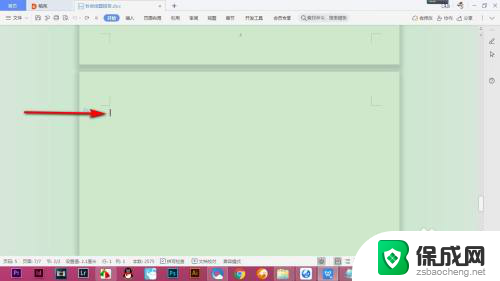 wps为什么删除不了空白页 WPS空白页删除不了怎么办
wps为什么删除不了空白页 WPS空白页删除不了怎么办2024-07-01
-
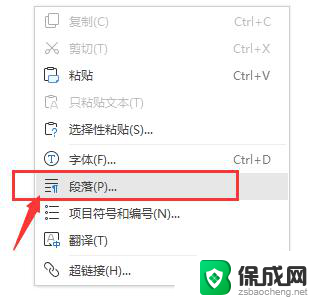 wps请问一下怎么删除word的空白页呀 wps怎么删除word空白页
wps请问一下怎么删除word的空白页呀 wps怎么删除word空白页2024-03-19
-
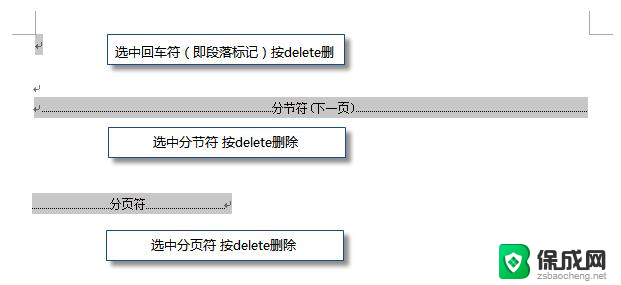 wps怎么删除因粘贴产生的空白页 如何在wps中删除因粘贴而产生的空白页
wps怎么删除因粘贴产生的空白页 如何在wps中删除因粘贴而产生的空白页2024-03-27
电脑教程推荐